我们在运用word制作文档时,为了美化页面,希望在页面外加一个边框,或图案。那么word如何实现的呢?以下是小编给大家整理的在Word中为整个文档插入边框的方法,希望能帮到你!在Word中为整个文档插入边框的具体方法步骤1、打开要添加页面边框的文档;2、点击菜单中的“格式”,执......
Word中添加文字水印的技巧
word教程
2022-01-20 21:18:33
由于文件的需要或者是公司的要求,很多的朋友会在编辑时,给自己的文档添加文字水印。这些水印不仅附带一定的意义,并且可以是文档更加的具有特色。接下来,我们就来学习一下在Word中设置水印的技巧。
第1步,打开Word2003文档窗口,在菜单栏依次单击“格式”→“背景”→“水印”菜单命令,如图所示。
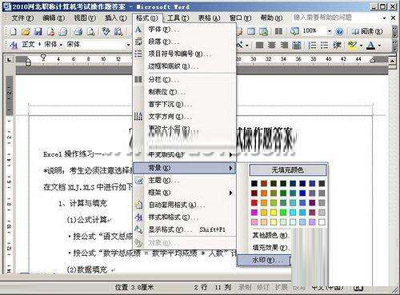 单击“水印”命令
单击“水印”命令
第2步,打开“水印”对话框,选中“文字水印”单选按钮。在“文字”文本框中可以选择Word2003自带的文字内容(例如“公司绝密”、“传阅”、“样本”等),也可以根据需要输入文字。在“字体”和“尺寸”编辑框中分别选择水印文字的字体和尺寸,并设置水印文字的颜色(建议设置为灰色)。然后选中“半透明”复选框,并根据需要在“版式”区域选中“斜式”或“水平”单选按钮。设置完毕单击“应用”按钮查看效果,确定效果合适后单击“关闭”按钮即可,如图所示。
 “水印”对话框
“水印”对话框
小提示:完成水印设置后也可以直接单击“确定”按钮使水印背景生效。
一个文档有水印,是表示它无可替代,别人想要盗取都不容易。这个技巧在现在的上班工作中,比较常用到,如果你也想尝试一下的话,赶紧在文档中设置吧。
上一篇:Word中选取编辑文本的诀窍 下一篇:Word中插入目录的精妙方法
相关文章
